
Mark Lucas
0
3331
233
Amazon Fire TV Stick er den billigste streamingenhed lavet af onlineforhandleren. Det giver dig mulighed for at se alle film og tv-shows på Amazon, samt bruge apps som Netflix, HBO Now og Hulu.
Her er start-til-ende-guiden, der hjælper dig med at opsætte din Amazon Fire TV Stick, finde ud af, hvad du kan gøre med den, og fejlfinding af almindelige Fire TV Stick-problemer. Enheden er en fremragende streamingenhed til førstegangsholdere.
Amazon Fire TV Stick med Alexa Voice Remote Amazon Fire TV Stick med Alexa Voice Remote Køb nu på Amazon $ 39.99
Hvad er der i kassen?
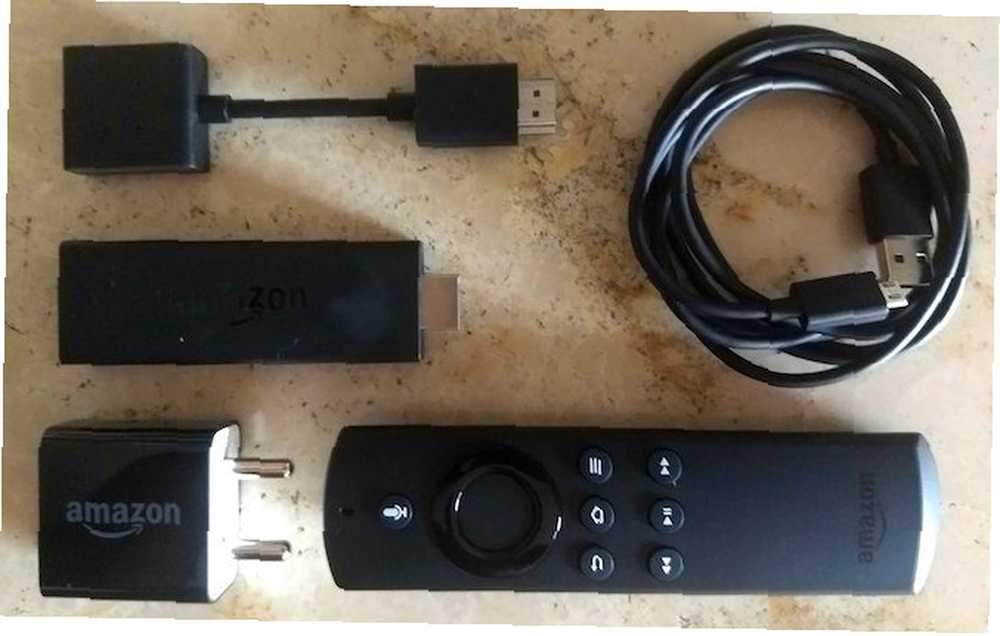
Amazon Fire TV Stick leveres med følgende varer:
- Amazon Fire TV Stick
- Alexa Voice Remote Control
- Strømadapter til Fire Stick
- 2 AAA AmazonBasics-batterier til fjernbetjeningen
- Et HDMI Extender-kabel
HDMI-forlængerkablet er en dejlig touch, da Fire TV Stick's dongle er bredere end HDMI-stikporten. På grund af dette kan Stick muligvis blokere andre porte. Hvis du bruger extender-kablet, skal der dog ikke være nogen hindring.
Hvad andet du har brug for

- 10 Mbps trådløst internet: Du har brug for en aktiv internetforbindelse på 8 Mbps for at streame video i 1080p. Du kan streame 720p HD-video i 4 Mbps og 480p SD-video i 2 Mbps. Og det skal være via Wi-Fi, da Fire TV Stick ikke har en kablet Ethernet-port.
- En Amazon-konto (helst med Amazon Prime): Siden du har købt Fire TV Stick fra Amazon, er det sikkert at antage, at du har en Amazon-konto. Hvis du ikke gør det, bliver du nødt til at oprette en, inden du opsætter og starter enheden. Fire TV Stick bruges også bedst med Amazon Prime og dens yderligere fordele 7 nye Amazon Prime fordele, du ikke vidste om 7 nye Amazon Prime fordele, du ikke vidste om, at du ikke har brug for Prime til at drage fordel af Amazon. Men Amazon Prime kommer med et par mindre kendte fordele, som du måske ikke har prøvet endnu. , ligesom de fulde kataloger for film, tv-shows og musik.
- 1080p skærm: Fire TV Stick fungerer med ethvert tv eller skærm, der har en HDMI-port, inklusive computerskærme. Du har brug for en af dem, og det er bedst, hvis du har et 1080p Full HD-tv. Den almindelige Fire TV Stick understøtter ikke 4K-output. Til dette har du brug for Amazon Fire TV Stick 4K, der fungerer på samme måde som enheden i denne vejledning.
Amazon Fire TV Stick 4K med Alexa Voice Remote Amazon Fire TV Stick 4K med Alexa Voice Remote Køb nu på Amazon $ 49.99
Opsætning af din Amazon Fire TV Stick
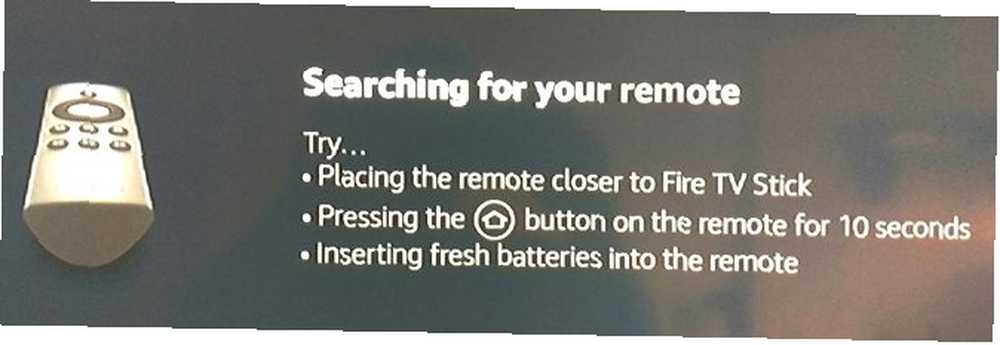
Når du har alt, hvad du har brug for, er det første skridt ret ligetil. Slut din Fire TV Stick til dit TV og til strømadapteren. Tænd for den, og naviger til den passende HDMI-port med fjernsynets fjernbetjening.
Bemærk: Hvis du ikke har nok ekstra HDMI-porte, skal du tage stikket ud af en enhed, du ikke bruger ofte, eller købe en HDMI-splitter.
Trin 1: Parér din fjernbetjening
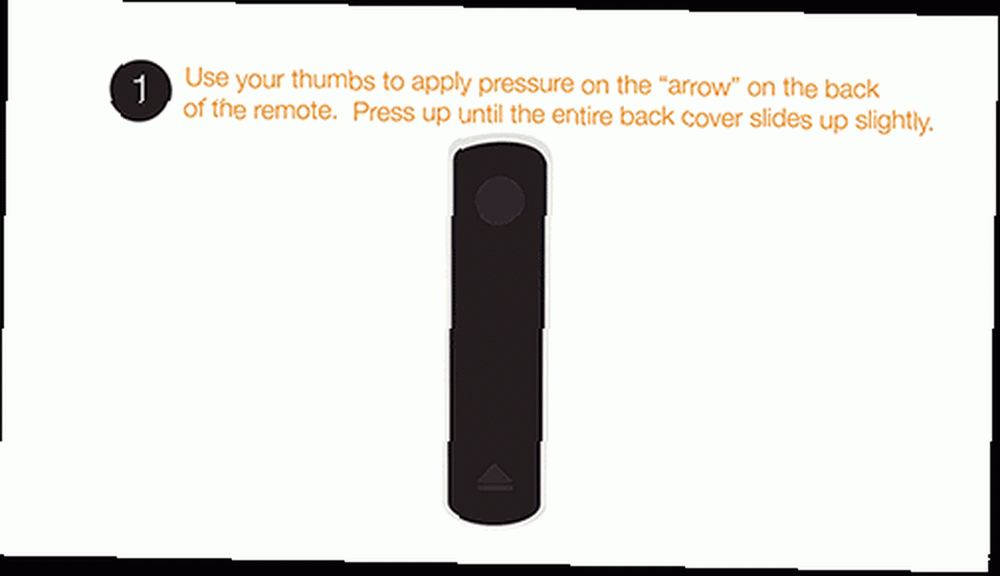
Det første trin er at parre Alexa Remote med Fire TV Stick.
- Sørg for, at Alexa Remote er ilagt de korrekte orienterede batterier. I modsætning til de fleste fjernbetjeninger står begge batterier i samme retning i denne.
- Hold fjernbetjeningen tæt på Fire TV Stick (inden for en afstand af fem meter).
- Tryk og hold på Home-knappen på fjernbetjeningen i 10 sekunder, indtil Fire TV Stick finder den.
Når fjernbetjeningen er parret, vil du se denne skærm:
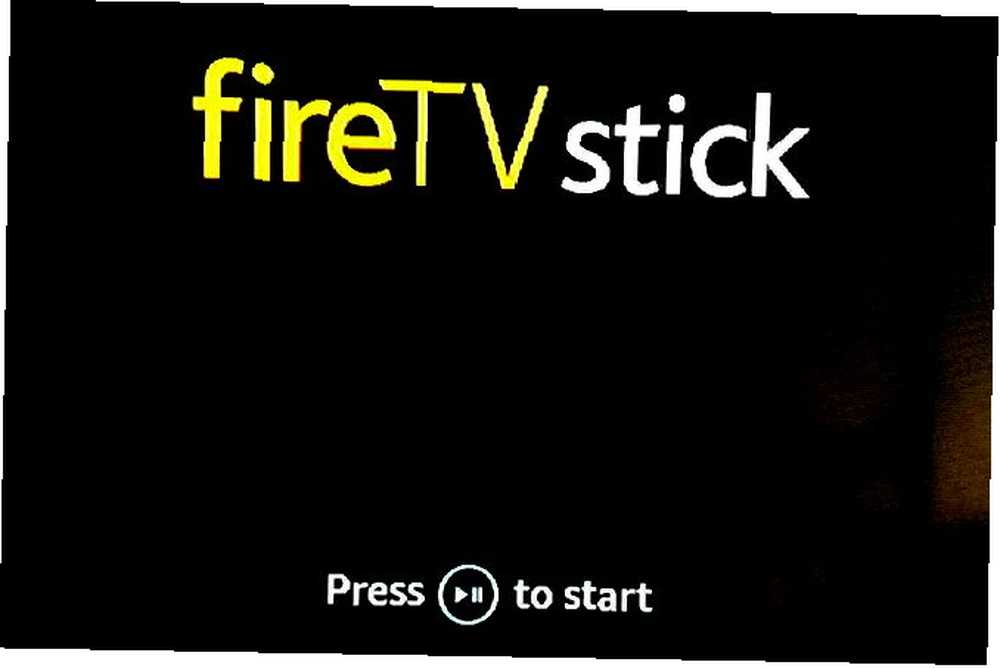
Tryk på Afspil / pause knappen for at fortsætte. Her er et mærket diagram over Alexa Remote for at forstå, hvad hver knap kaldes:
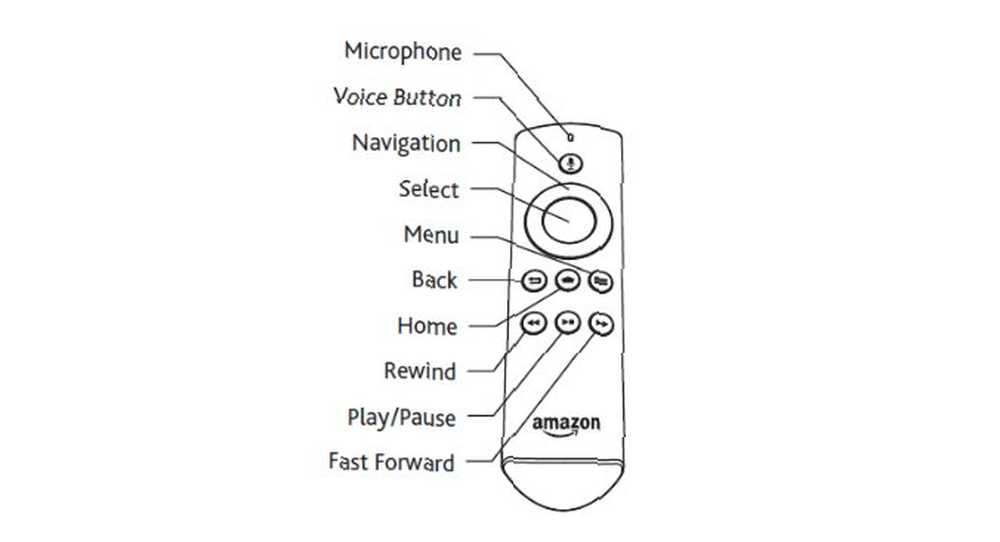
Trin 2: Vælg dit sprog
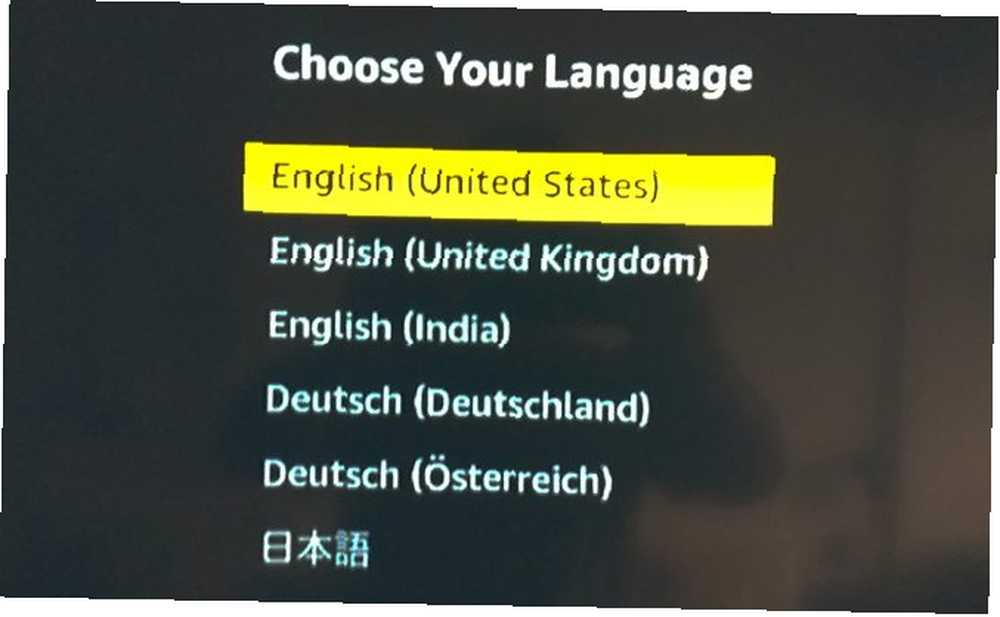
Den næste skærm beder dig om at vælge dit foretrukne sprog.
Gå Op eller ned ved hjælp af navigations trackpad til at fremhæve dit foretrukne sprog i gult. Klik på Vælg for at vælge det.
Trin 3: Opret forbindelse til dit netværk
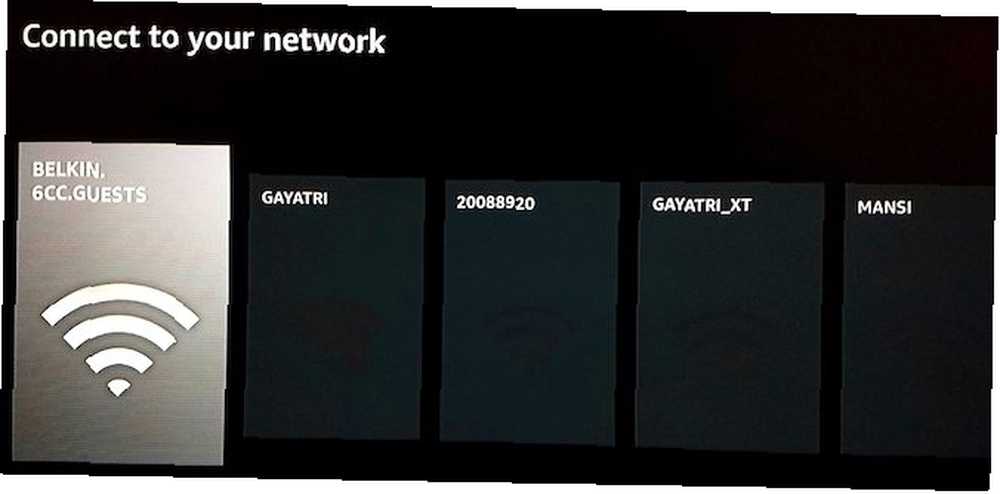
Den næste skærm handler om at oprette forbindelse til dit trådløse netværk.
Gå Venstre eller Ret ved hjælp af navigationsspor til at fremhæve dit foretrukne netværk i gråt. Klik Vælg at vælge det.
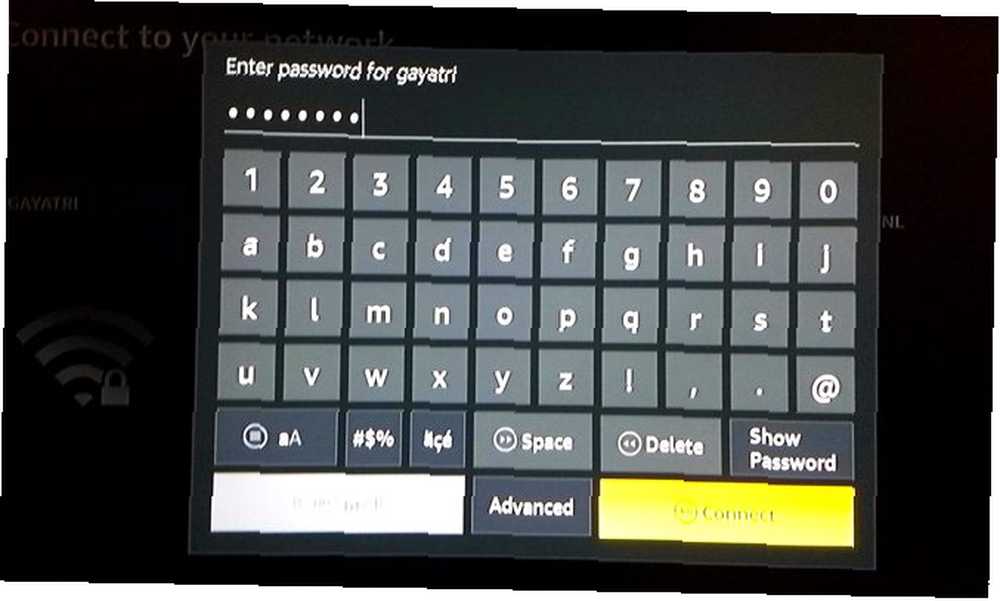
Du vil se et virtuelt tastatur på skærmen, som du skal bruge til at indtaste adgangskoden. Igen, Brug pegefeltet for at gå til et bogstav eller tegn og trykke på Vælg at vælge det. Gentag processen, indtil du skriver din fulde adgangskode. Når du er færdig med at skrive, skal du trykke på Afspil / pause at forbinde.
Pro Tip: Det Spole tilbage -knappen fungerer som et Backspace, hvis du har brug for det.
Trin 4: Registrer din Fire TV Stick

Kan du huske, da vi bad dig om at holde en Amazon-konto klar? Nu er det, når det lønner sig. Den næste skærm handler om at registrere din Fire TV Stick med din Amazon-konto.
Hvornår Registrer | Jeg har allerede en Amazon konto er fremhævet i gråt, klik Vælg. Indtast den registrerede e-mail til din Amazon-konto, og tryk på Afspil / pause. Indtast derefter adgangskoden, og tryk på Afspil / pause.
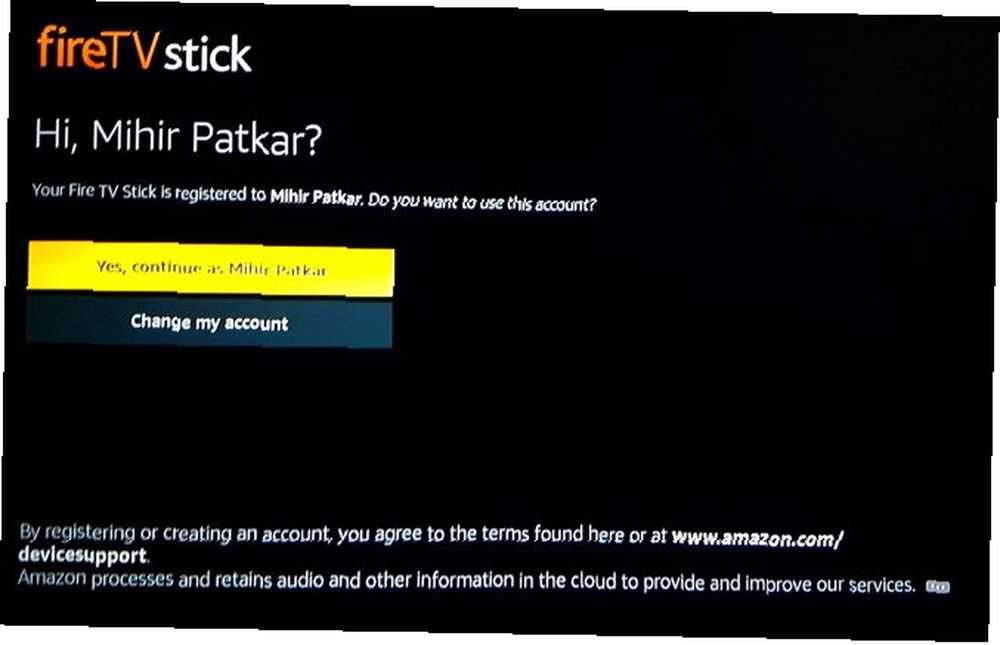
Fire TV Stick genkender og registrerer din konto. Der er en sidste bekræftelsesskærm, der viser dit kontonavn. Hvis det er rigtigt, skal du trykke på Vælg at fortsætte.
Trin 5: Gem Wi-Fi-adgangskoder på Amazon
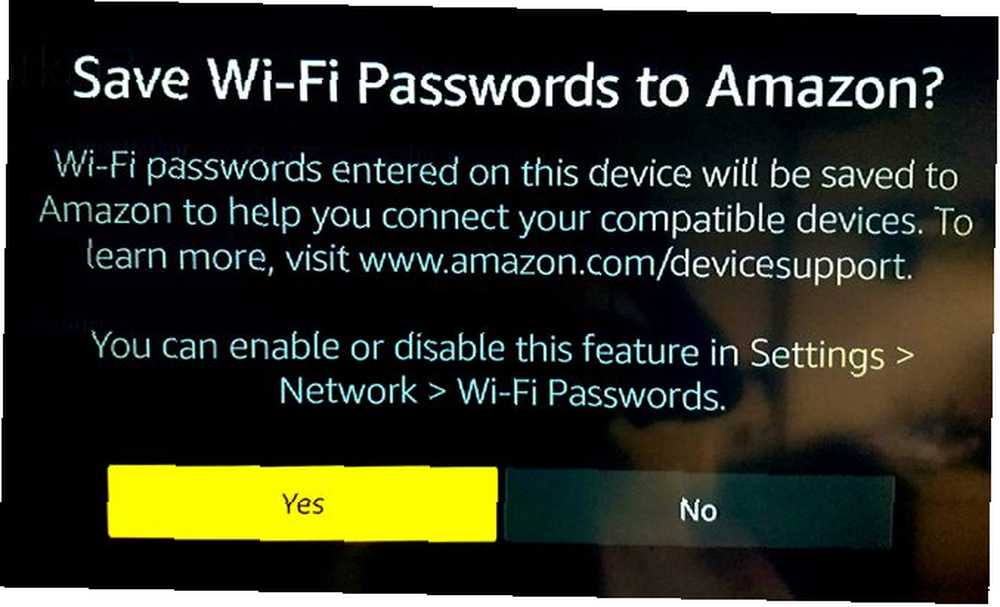
Dernæst spørger en pop-up-skærm dig, om du vil gemme den Wi-Fi-adgangskode, der er indtastet på Fire TV Stick, til din Amazon sky. På denne måde vil enhver anden Amazon-enhed med din konto automatisk oprette forbindelse til det Wi-Fi-netværk.
Vi anbefaler at vælge Ingen i denne. Det er ikke god sikkerhedspraksis at gemme din Wi-Fi-adgangskode online.
Trin 6: Forældrekontrol eller adgangskodebeskyttelse (valgfrit)
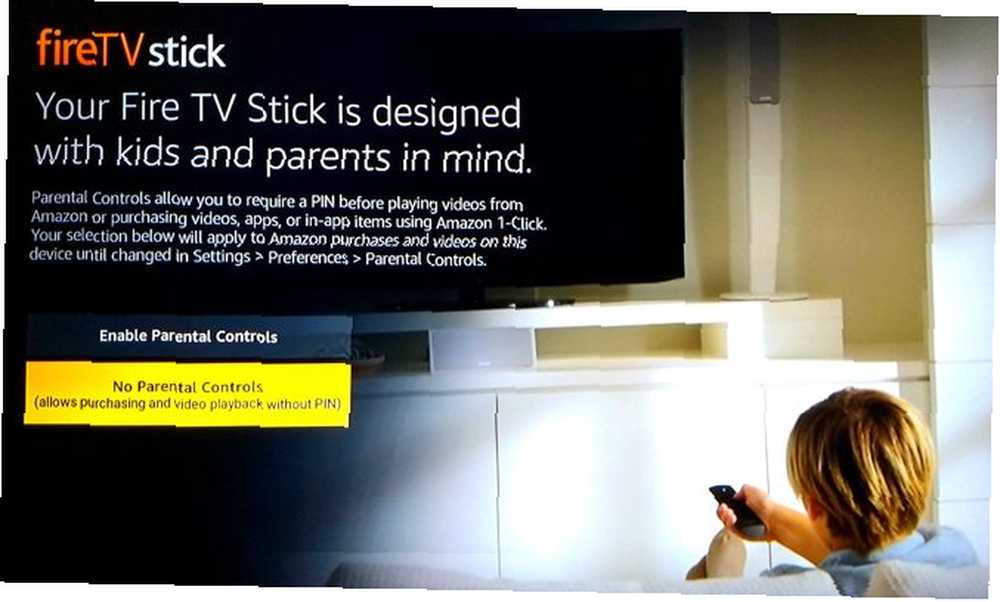
Den næste skærm giver dig mulighed for at anvende forældrekontrol på din Fire TV Stick. Dette giver dig mulighed for at indstille en 5-cifret PIN-adgangskode, som kræves, hver gang en bruger ønsker at afspille en video, der er klassificeret Teenager eller derover, eller købe en vare.
Hvis du ikke ønsker forældrekontrol eller adgangskodebeskyttelse, skal du vælge Ingen forældrekontrol og spring til næste punkt.
Hvis du vil kontrollere dine børns adgang til streamingenheden, skal du vælge Aktivér forældrekontrol.
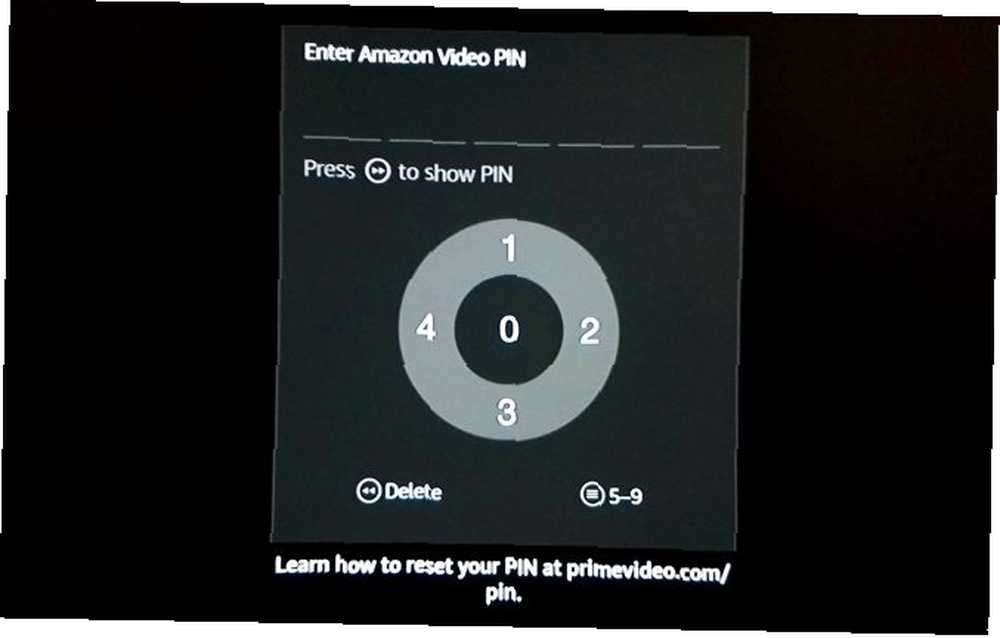
Fire TV Stick beder dig derefter om at indstille en pinkode. Det er en besværlig, forvirrende måde at gøre det på. Hjulene på pegefeltet er cifrene 1, 2, 3 og 4, med uret fra toppen. Tryk på den tre-linjeknappen Valg på Alexa Remote, og de bliver til 6, 7, 8 og 9. Valgknappen er på samme måde 0 eller 5. Indstil din pinkode og bekræft den for at aktivere forældresikring.
Tryk på OK i den sidste opfølgende skærm, hvor forældrekontrol er aktiveret.
Trin 7: Introduktionsvideoen
Den næste skærm afspiller en video, der demonstrerer, hvordan man bruger Alexa Remote's stemmekommandoer med Fire TV Stick. Du behøver ikke at gøre noget i løbet af denne video, bare læn dig tilbage og se.
Trin 8: Administrer og overvåg dataforbrug
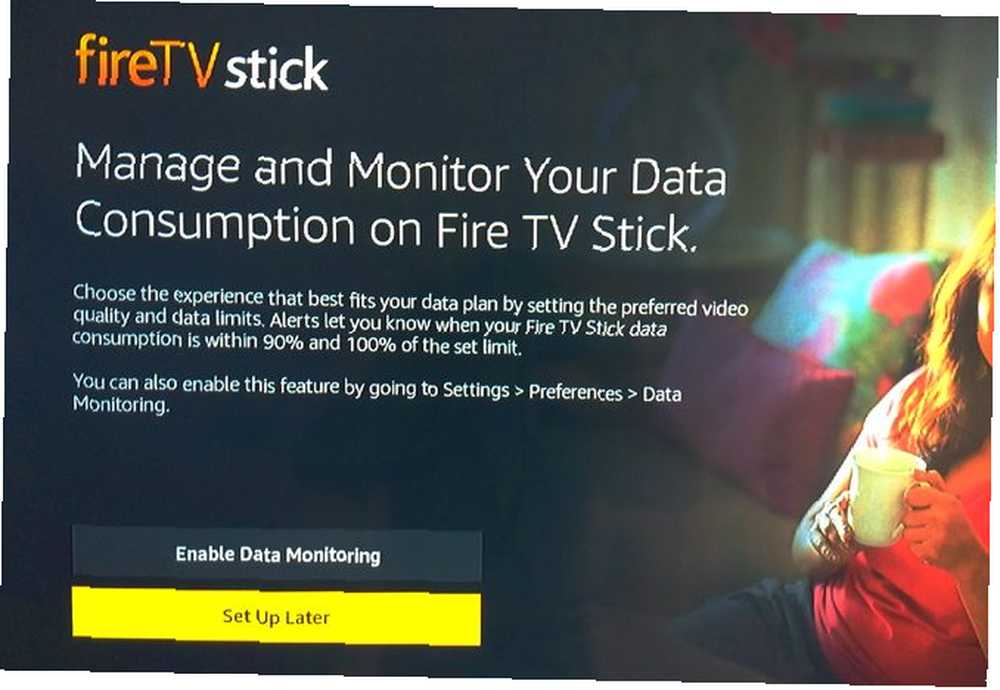
Den næste skærm giver dig mulighed for at administrere og overvåge, hvor meget data Fire TV Stick kan bruge. Dette er især nyttigt for alle, der bruger en begrænset dataplan.
Hvis du ikke er interesseret i, hvor meget data Fire TV Stick bruger, skal du vælge Konfigurer senere og spring til næste punkt.
Hvis du vil håndhæve grænser for dataforbrug, skal du vælge Aktivér dataovervågning.
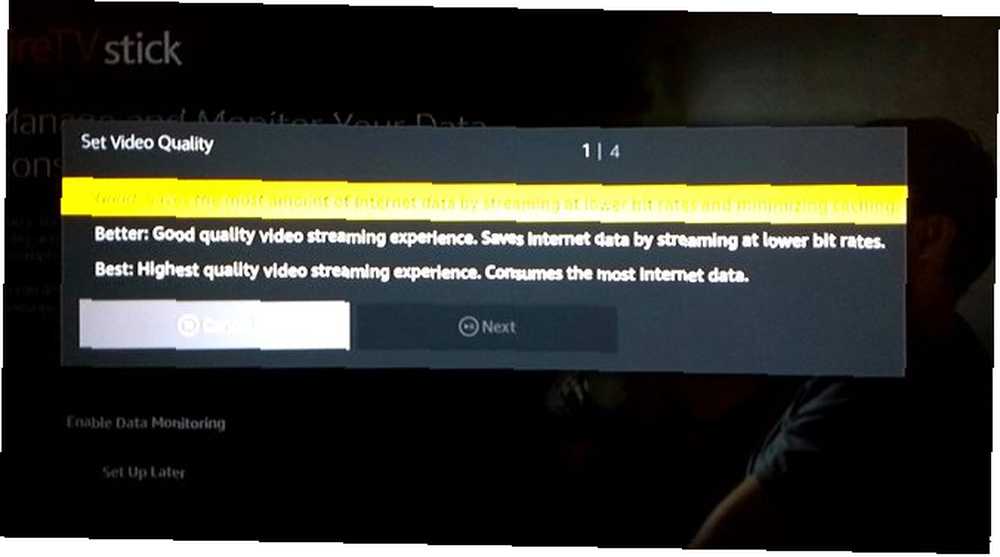
I den følgende pop-up-skærm skal du vælge den kvalitet, der er ideel til dig.
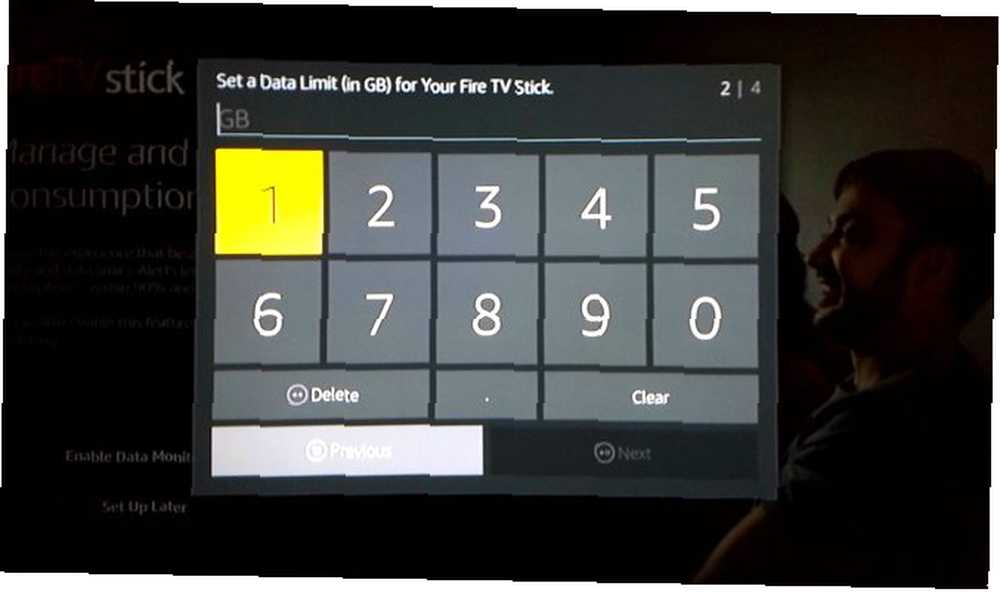
Angiv derefter, hvor meget data (i GB) din Amazon Fire TV Stick kan bruge i en måned. Angiv derefter den dato, hvor din internetudbyder (internetudbyder) begynder at tælle dit månedlige dataforbrug.
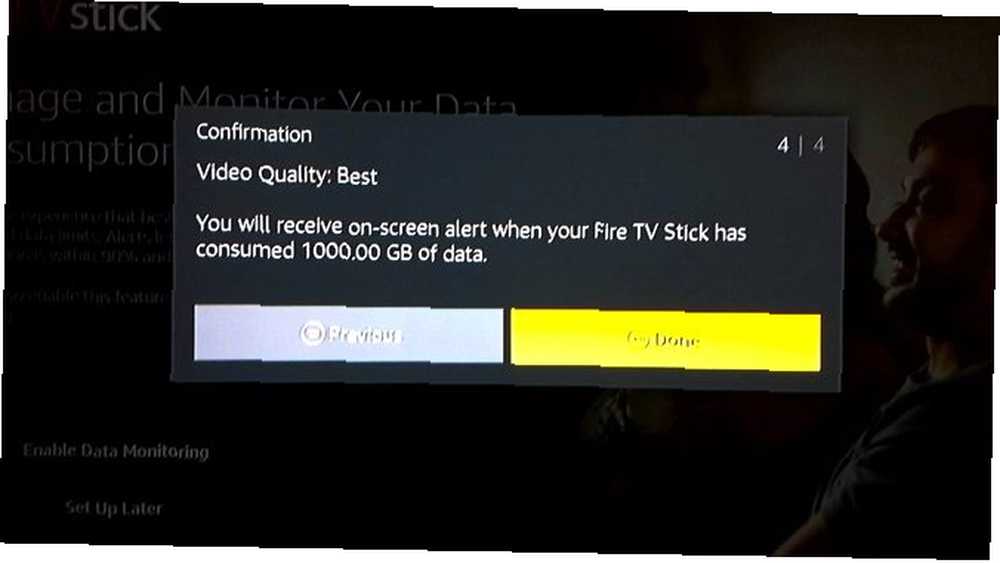
Du er færdig. Dine valg vises på skærmen, og Fire TV Stick giver dig en alarm på skærmen, når du rammer din datagrænse.
Din Amazon Fire TV Stick er nu klar!
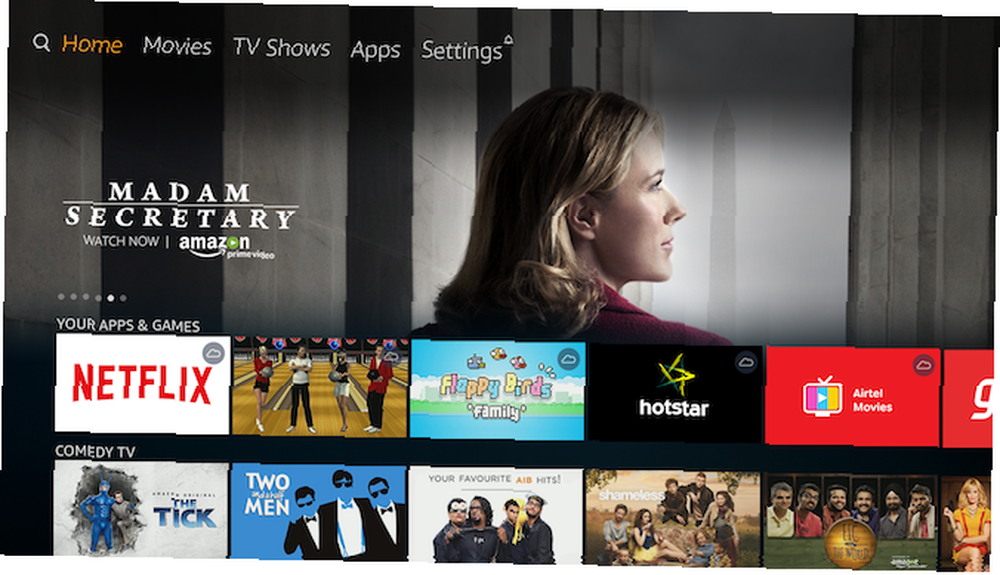
Efter et par sekunder med opsætning af alt, er Fire TV Stick klar til brug. Den transporterer dig til startskærmen, hvor al handlingen finder sted.
Parring af Fire TV Remote-appen med Fire TV Stick
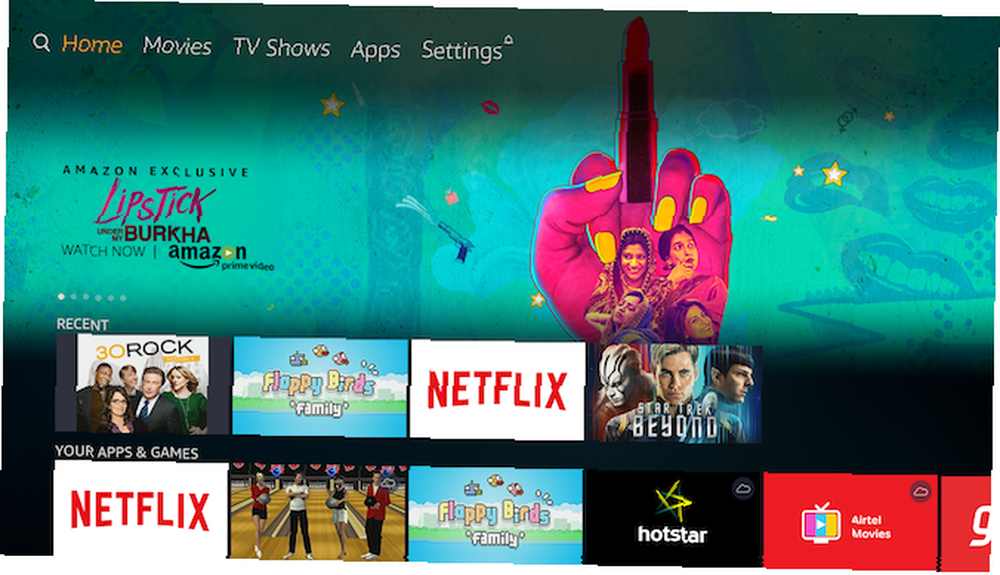
Du finder muligvis startskærmen og menuen lidt svær at forstå først. Men det er temmelig let, når du er vant til det. Det tager en dag eller to at lære det, så har du det godt.
Den vigtigste ting at vide: Enhver tekst eller logo, der er markeret med orange eller gul, er hvor din markør er. Hvis du trykker på Vælg eller Afspil / pause, det vil tage handling på det orange / gule fremhævede emne. For eksempel i ovenstående skærmbillede, “Hjem” er det fremhævede emne.
Hvis du vil se et hvilket som helst element, skal du bruge knapperne til navigering af pegefelt til at gå til det og trykke på Vælg.
Den øverste del af startskærmen ser sådan ud:

Det første ikon er til søgefunktionen. Alle de andre (film, tv-shows, apps og indstillinger) er selvforklarende. Bevæge sig Venstre eller Ret blandt disse og presse Vælg at gå ind på det.
Startskærmen har derefter en markering af fem fremhævede genstande. Disse rulle automatisk, eller du kan gå til den første og derefter trykke på Venstre eller Ret at se dem alle.
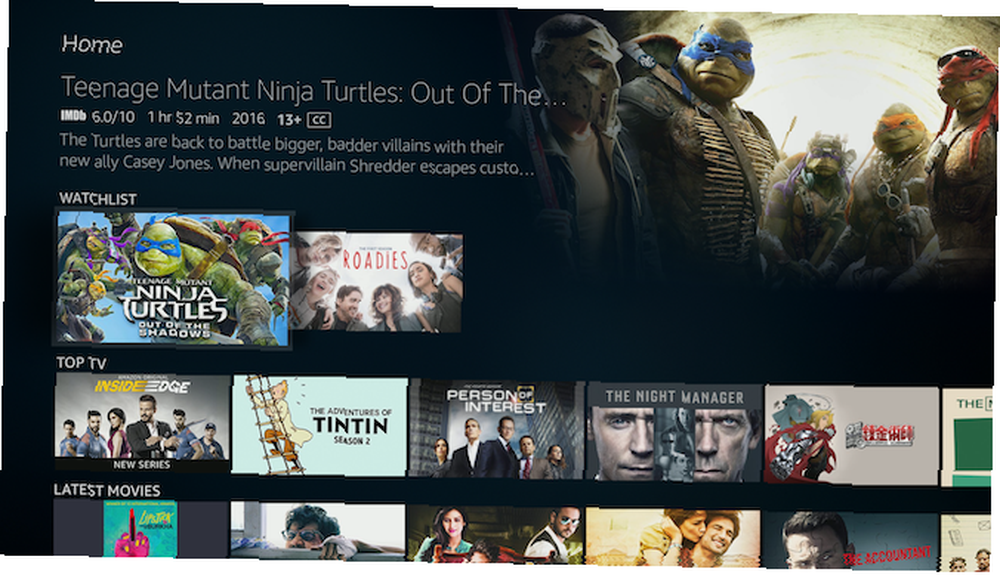
Gå ned i Hjem for at finde dine nyligt anvendte apps og nyligt sete poster. Du vil også finde masser af andre kategorier og forslag til dig.
Hvis du vil se film eller tv-show, skal du gå til den og trykke på Afspil / pause. Hvis du vil have flere detaljer om filmen eller tv-showet, skal du trykke på Vælg.
Sådan navigerer du i en film eller et tv-show's menu
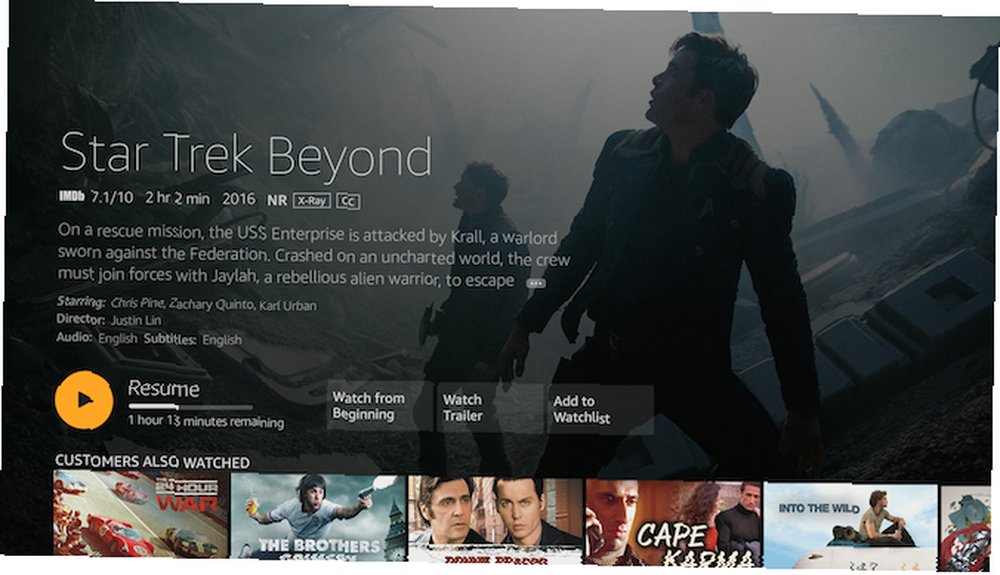
Når du først er på en filmskærm, finder du alle de oplysninger, du har brug for. Der vil være IMDb-klassificering, filmens længde, udgivelsesdato, MPAA-vurdering, en kort beskrivelse, en liste over skuespillere og instruktør og sprog til lyd og undertekster.
Under det finder du normalt et par muligheder:
- Se nu med Prime / CV
- Se Trailer
- Tilføj til overvågningsliste
- Sæsoner og episoder (kun til tv-shows)
Ikke alle film har en trailer tilgængelig via Fire TV Stick. Enhver film, du tilføjer til overvågningslisten, vises på din overvågningsliste på startskærmen.
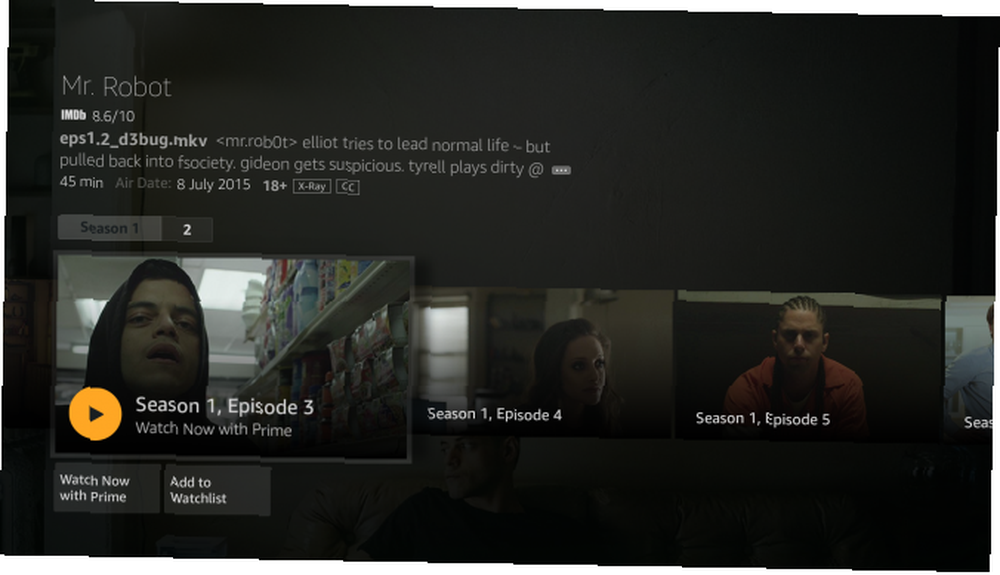
For tv-udsendelser, hvis du trykker på Vælg på Se nu med Prime, det starter med den første episode af den første sæson. Hvis du allerede har startet showet, genoptages det, uanset hvilken episode du stoppede ved.
Du kan vælge en bestemt episode ved at gå til sæsoner og episoder, hvor du kan gennemse dem alle. Hver episode leveres med en kort synopsis, og individuelle episoder kan føjes til overvågningslisten.
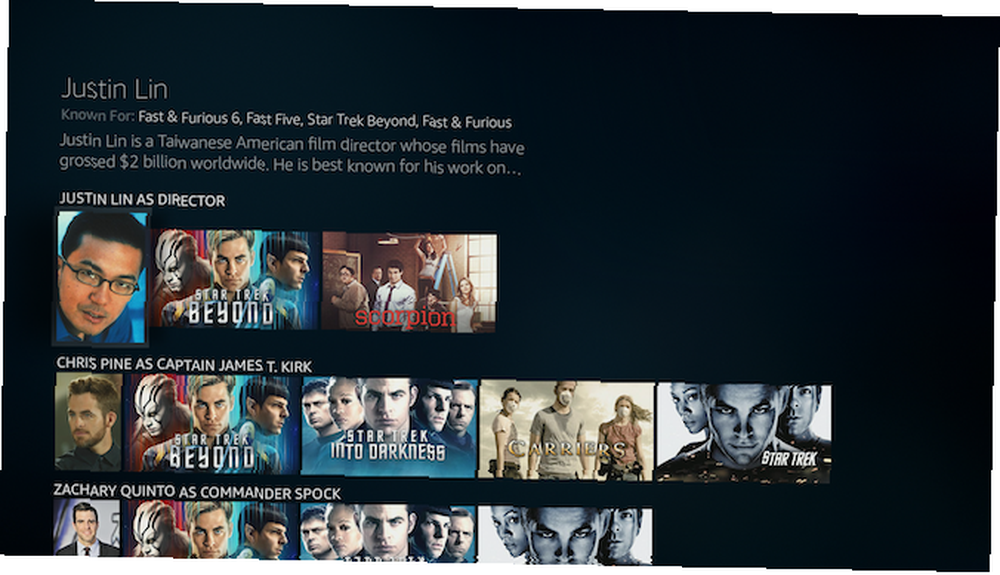
Trykke ned i en hvilken som helst film- eller tv-programside for at finde en liste over relaterede emner. Her får du, hvad andre kunder også har set, og andre titler med den samme instruktør eller skuespillere.
Sådan spoler du hurtigt frem og tilbage på Fire TV Stick
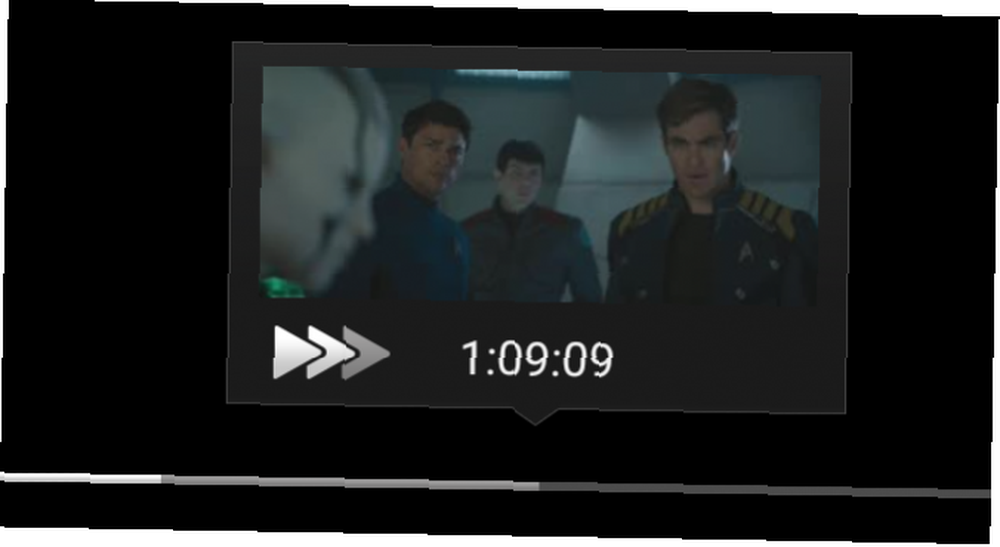
Naturligvis Afspil / pause, Spol frem, og Spole tilbage knapper fungerer som du kunne forvente. Trykke Spole tilbage eller Spol frem en gang for at springe henholdsvis 10 sekunder tilbage eller foran. Hold knappen nede i nogle få sekunder for at se forskellige hastigheder til at spole tilbage eller hurtigt fremad.
Sådan ændres undertekster og sprog på Fire TV Stick
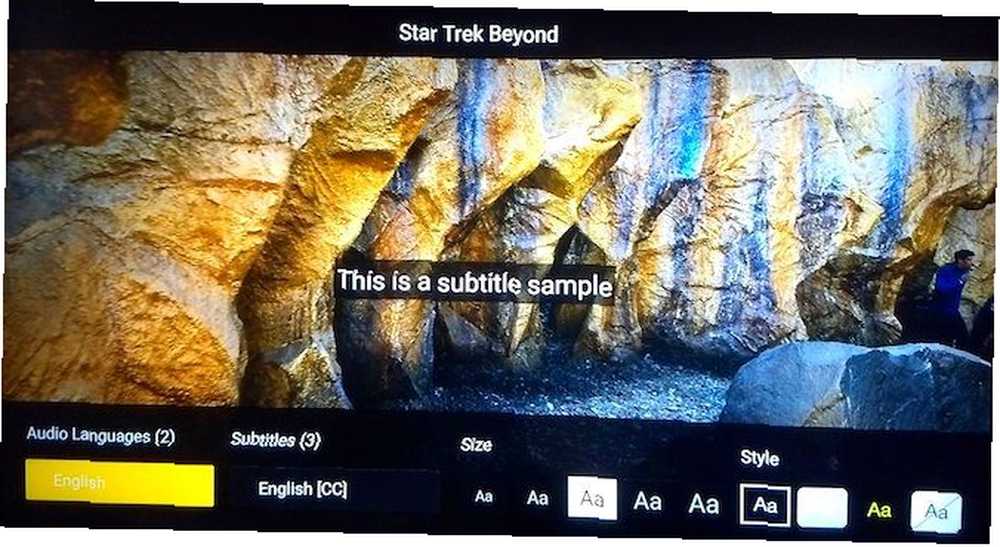
Tryk på Valg for enten at genstarte filmen fra begyndelsen eller for at vælge undertekst og lydsprog. Du kan også indstille stilen og størrelsen på underteksterne, så de er mindre distraherende eller mere læselige.
Sådan bruges røntgenstråler på Fire TV Stick
Alexa Remote og Amazons røntgenstråle kombineres for at tilbyde nogle seje ting, du kan gøre med Amazon Prime Video 8 Seje ting du kan gøre med Amazon Prime Video 8 Seje ting du kan gøre med Amazon Prime Video Du kan gøre mere end "bare streame videoer "gennem Amazon Prime Video. Her er flere smarte tip, tricks og skjulte funktioner, der vil forbedre din Amazon Prime Video-oplevelse…. Da Amazon ejer IMDb, kan du få en masse information om den scene, du ser på.
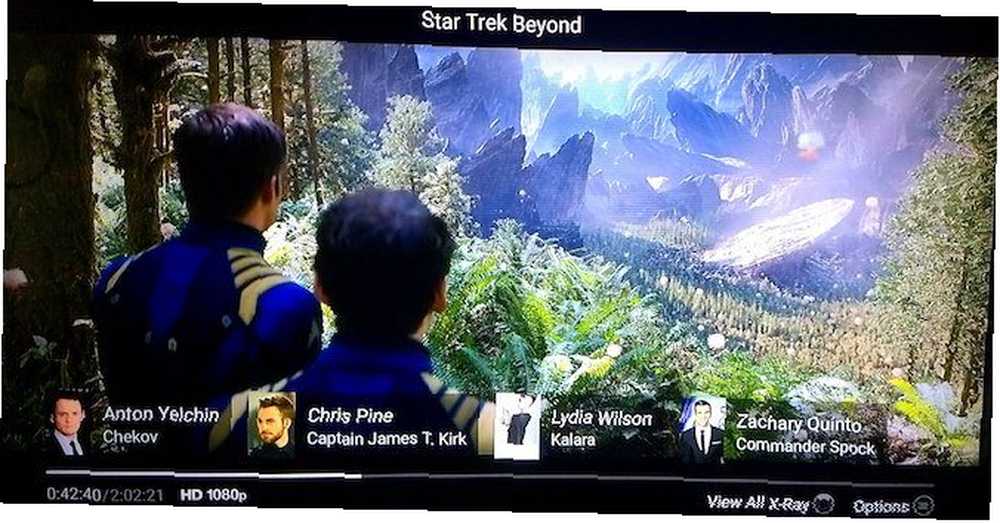
Trykke Op når som helst for at aktivere grundlæggende røntgenbillede, mens videoen fortsætter med at afspille. Dette viser dig skuespillerne i den aktuelle scene. Trykke Op igen for at sætte videoen på pause og få vist den fulde røntgenmenu.

Drevet af IMDb finder du skuespillere i scenen, filmens fulde rollebesætning og karakterer, musik fra lydsporet og trivia. Nogle film og shows vil også have en kort sceneuddrag.
Alle disse røntgenindstillinger samt sprog- og undertekstindstillinger er kun tilgængelige på Prime Videos. Andre apps på Fire TV Stick, som Netflix eller HBO GO, viser ikke disse. Der bliver du nødt til at bruge den menu, som hver app-maker har udviklet.
Sådan konfigureres og downloades apps på Fire TV Stick
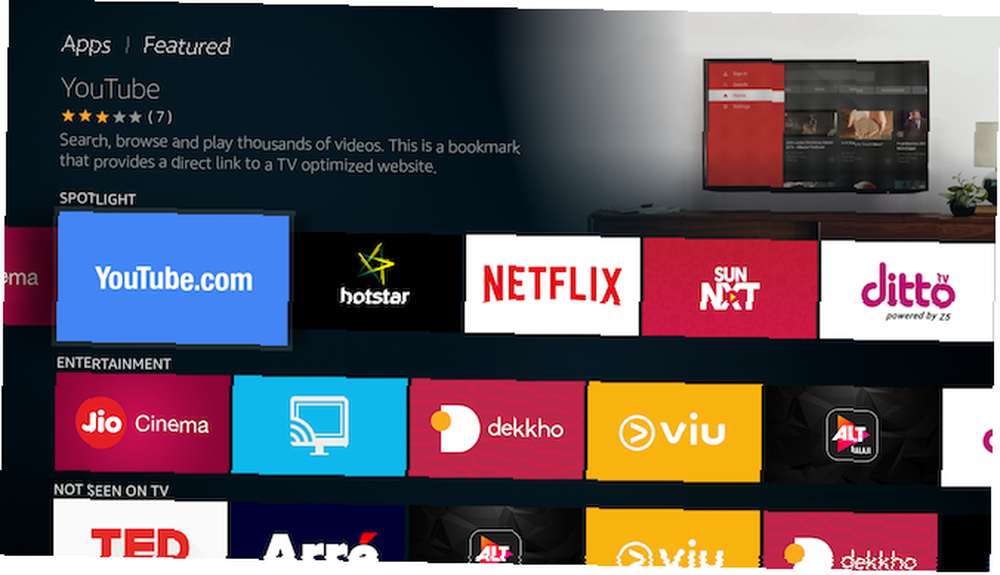
Fire TV Stick er ikke begrænset til Amazons film og tv-shows alene. Du kan også se ting fra andre apps som Netflix og Hulu eller abonnere på tv-kanaler som Showtime 8 Amazon Prime TV-kanaler faktisk værd at se 8 Amazon Prime TV-kanaler Faktisk værd at se Amazon har for nylig tilføjet ca. 30 tv-kanaler, som du kan abonnere på for en ekstra månedligt gebyr, men er det værd at abonnere på? Her er otte, der kan være værd at bruge din tid og penge. .
I Apps-menuen finder du en stor samling af populære apps, eller du kan søge efter dem. For at demonstrere bruger vi Netflix som eksempel.
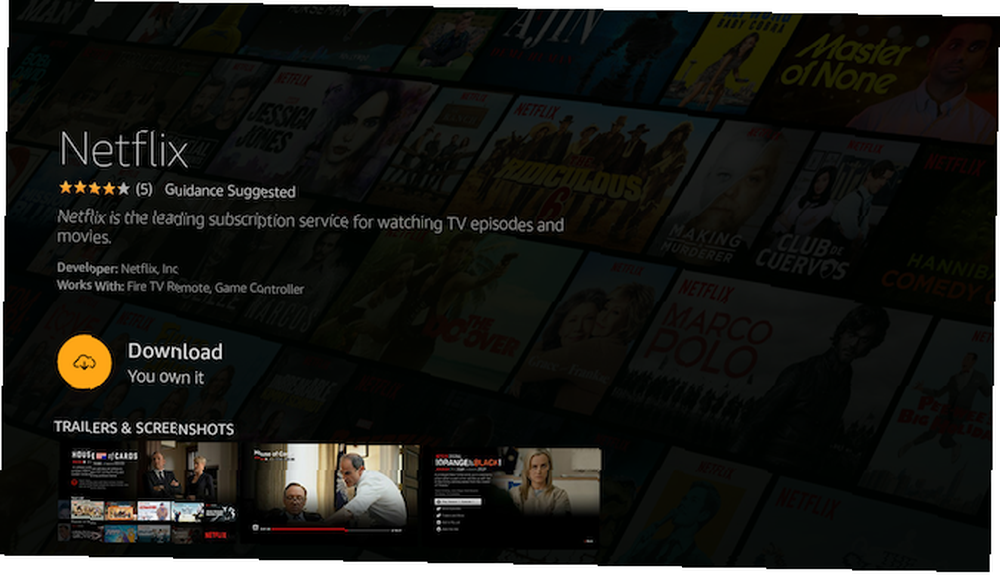
- Naviger til Netflix-appen, og tryk på Vælg
- Fremhæv Hent og tryk på Vælg
- Vent til Netflix-appen er færdig med at downloade. Når knappen skifter til Åben, trykke Vælg
- Naviger til Log ind knappen og tryk på Vælg
- Indtast dit Netflix-brugernavn og din adgangskode, og log ind på tjenesten
Du kan nu bruge Netflix på din Amazon Fire TV Stick. Appen kan startes fra Hjem (i for nylig brugt), apps eller via en Alexa stemmekommando.
Du kan følge denne procedure for at downloade og installere en hvilken som helst app, du ønsker. Igen anbefaler vi, at du opretter en konto for tjenesten, før du downloader den på Fire TV Stick.
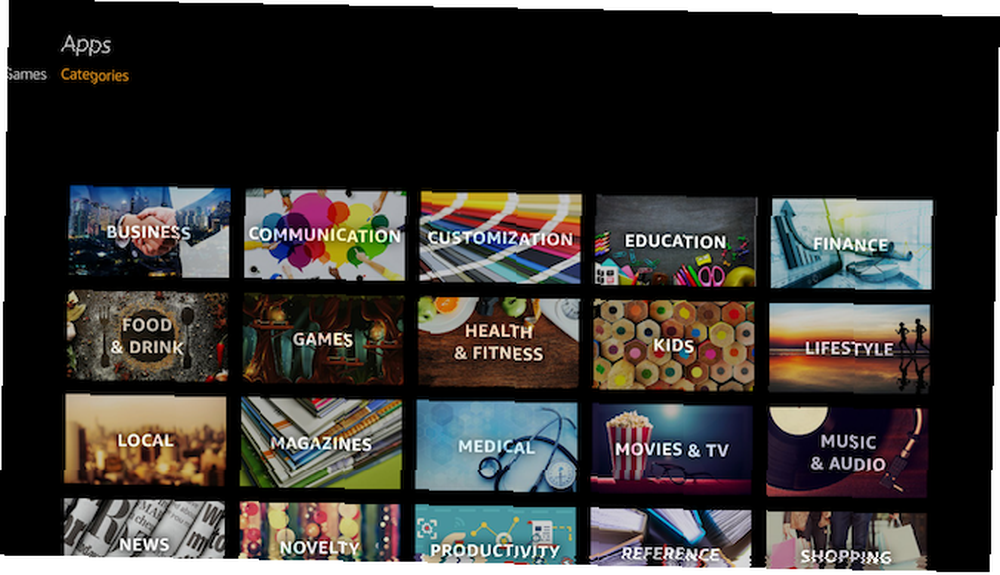
Trykke Hjem, gå til Apps, og tryk på ned en gang for at se tre muligheder: Fremhævede, Spil og kategorier. Den sidste kategorier har et pænt gitter af apps i alle forskellige genrer, som du kan gennemse. Den midterste er, hvor handlingen ligger.
Sådan downloades og spilles spil på Fire TV Stick
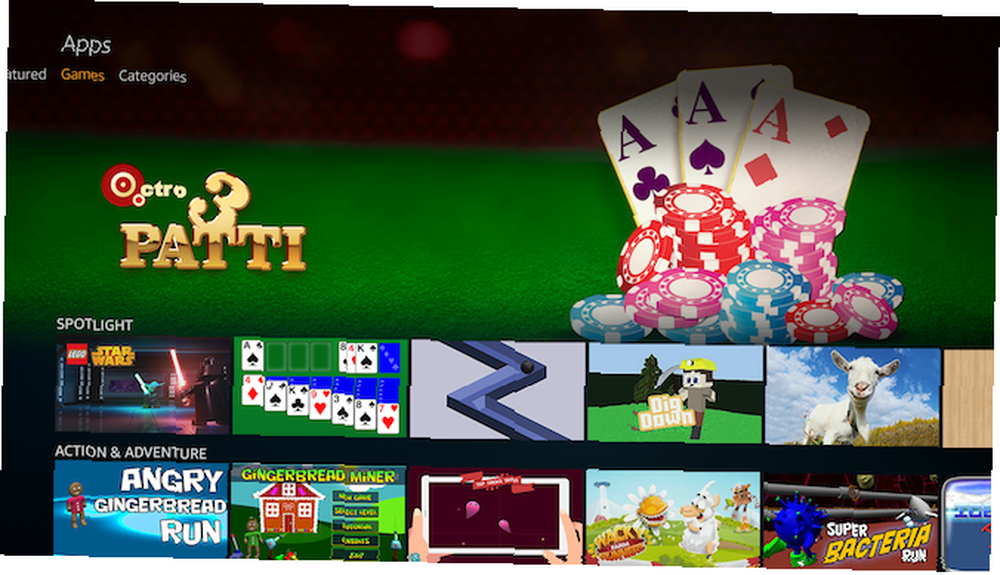
Der er nogle strålende spil til rådighed for Fire TV Stick De bedste gratis Amazon Fire TV-spil De bedste gratis Amazon Fire TV-spil Der er et overraskende antal gratis Amazon Fire TV-spil, der kan downloades. Her er de bedste, vi har fundet. , der fungerer med Alexa Remote. Du kan finde dem ved at trykke på Hjem, går til Apps, trykke ned, og går til Spil. Til en demonstration bruger vi Flappy Birds Family spil som et eksempel.
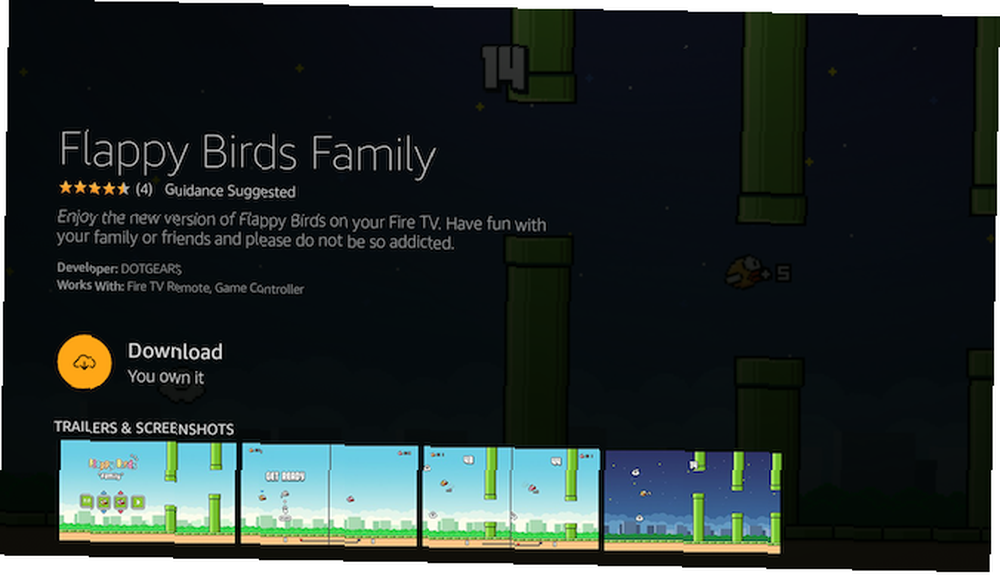
- Naviger til Flappy Birds Family app og tryk på Vælg
- Fremhæv Hent og tryk på Vælg
- Vent til spillet er færdig med at downloade. Når knappen skifter til Løb, trykke Vælg
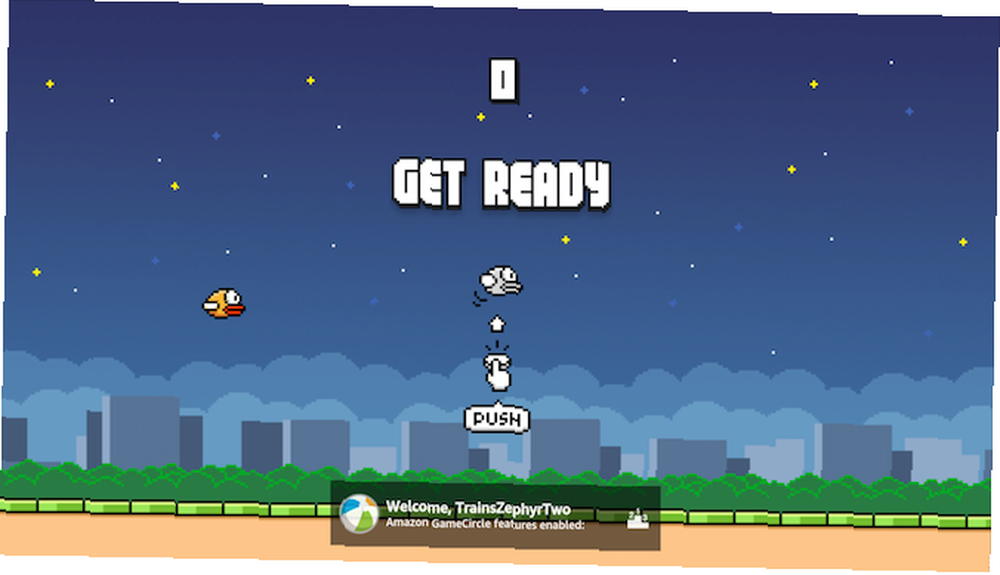
Følg spillets instruktioner på skærmen om, hvordan du bruger Alexa Remote til at spille. Knapper til navigering på pegefeltet fungerer altid efter anvisninger.
I tilfælde af Flappy Birds Family, det er bare at trykke på Vælg, da det er et underholdende spil med en knap. Mens andre spil måske har et par flere knapper, har jeg endnu ikke fundet nogen, der kræver mere end pegefeltet og Select.
Sådan bruges Alexa Remote's stemmekommandoer til Fire TV Stick
Indtil videre har vi ignoreret mikrofonknappen på Alexa Remote. Det er fordi det hjælper med først at forstå, hvordan Fire TV Stick fungerer, og derefter bruge stemmekommandoer til at betjene det.
Tryk på Mikrofon -knappen for at aktivere Alexa på Fire TV Stick. Tv-skærmen bliver mørk med en blå linje på tværs. Linjen moduleres, når du taler til fjernbetjeningen. Hold Mikrofon , mens du taler hele kommandoen, og lad derefter slip.
Her er nogle af de nyttige stemmekommandoer til Fire TV Stick, og hvad sker der, når du siger dem:
- “Gå hjem” - Navigerer til startskærmbilledet
- “Afspil [film / tv-show] på Fire TV” - Afspiller filmen eller tv-showet
- “Søg [film / tv-show] på Fire TV” - Finder filmen eller tv-serien
- “Vis mig titler med [skuespiller / instruktør / genre]” - Finder film eller tv-shows med det, du ønsker
- “Pause / Stop” - Sætter videoen på pause eller stopper den
- “Afspil / Genoptag ” - Afspiller eller genoptager videoen
- “Spol X sekunder tilbage” - Spoler antallet af angivne sekunder tilbage
- “Hurtigt frem X sekunder” - Spol hurtigt frem antallet af angivne sekunder
- “Start [app / spil]” - Lancerer den app eller det spil, du ville have
- “Drej lydstyrken op / ned” - Ændrer lydstyrken
- “Mute Fire TV” - Indstiller lydstyrken til at slå lyden fra
Hvis du har en Amazon Echo eller Echo Dot, kan du styre Fire TV Stick med din stemme. Der er ikke behov for Alexa Remote.
Avancerede indstillinger for Amazon Fire TV Stick
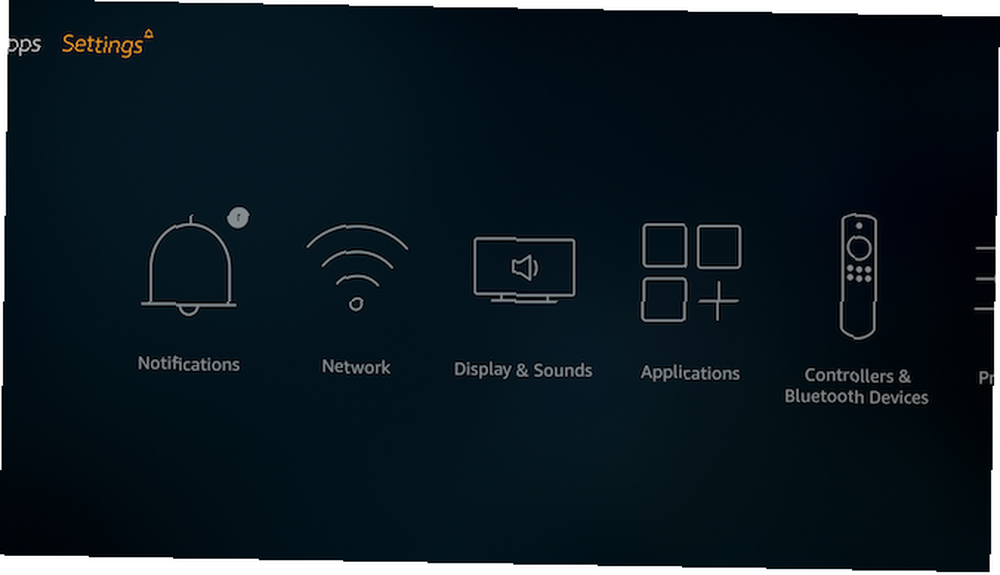
Den sidste af hovedmenuindstillingerne, Indstillinger giver dig mulighed for at kontrollere flere aspekter af Fire TV Stick, herunder:
- Opret forbindelse til skjulte netværk og ændre DNS-servere
- Skift skærmbesparelsesindstillinger
- Skift lyd- og videoindstillinger
- Administrer og afinstaller apps
- Skift GameCircle-kaldenavn
- Skift tidszone og sprog
- Juster indstillingerne for appen Amazon Prime Photos
- Og meget mere…
Du kan selv gennemgå alle mulighederne for at se, hvad du har brug for, men her er nogle af de mere fremtrædende funktioner.
Sådan spejles din skærm til Fire TV Stick
Fire TV Stick giver dig mulighed for at spejle din telefon- eller tabletskærm Sådan støbes din skærm: Kablede og trådløse løsninger til at dele din skærm Sådan støbes din skærm: Kablede og trådløse løsninger til at dele din skærm Der er mange situationer, hvor du måske ønsker at spejle din smartphone eller pc-skærm til det gigantiske tv i din stue. Der er flere måder at gøre dette på, både kablet og trådløst. , så tv'et viser, hvad du ser på telefonen. Dette fungerer via Miracast, som de fleste smartphones og tablets understøtter.
- Gå til Indstillinger > Skærm > Aktivér skærm spejling
- Gå til din telefon Indstillinger > Skærm > Trådløs skærm
- Aktiver det og Vælg Fire TV Stick blandt indstillingerne
Sådan deaktiveres køb i appen på Fire TV Stick

Køb i appen kan sætte en stor regning op, hvis de ikke overvåges nøje. Hvis børn bruger Fire TV Stick, er det en god ide at deaktivere køb i appen (IAP).
- Gå til Indstillinger > Applikationer > App butik > Køb i appen
- Trykke Vælg for at slukke for det
Sådan aktiveres eller deaktiveres forældrekontrol og datakontrol

Under opsætningen havde du en mulighed for at aktivere eller springe over anvendelse af forældrekontrol og overvågningsdata. Hvis du har ombestemt dig, skal du dreje på knappen.
- Gå til Indstillinger > Indstillinger > Forældrekontrol eller Dataovervågning
- Trykke Vælg at slå den til eller fra
- Hvis du aktiverer en mulighed, skal du følge den samme procedure som i punkter 3f til forældrekontrol eller 3 timer til datatilsyn
Sådan aktiveres tilgængelighedsindstillinger i Fire TV Stick
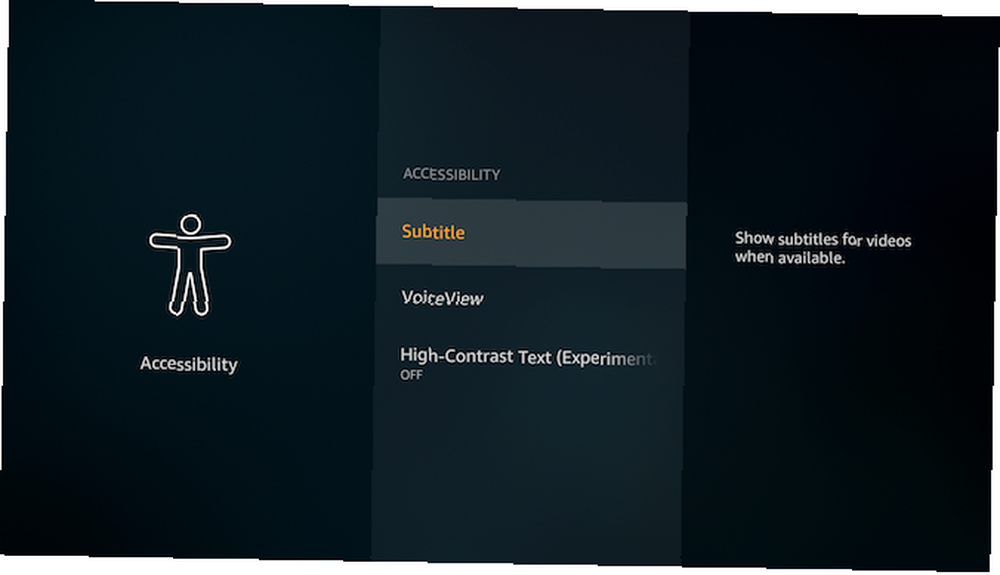
Fire TV Stick inkluderer et par funktioner, der gør den mere tilgængelig for mennesker med aural eller synshandicap. Dette inkluderer undertekster med lukket billedtekst, Voiceview (for at læse ord på skærmen) og tekst med høj kontrast.
Du kan aktivere en af disse indstillinger ved at gå til Indstillinger > Tilgængelighed
Sådan nulstilles Fire TV Stick til fabriksindstillinger
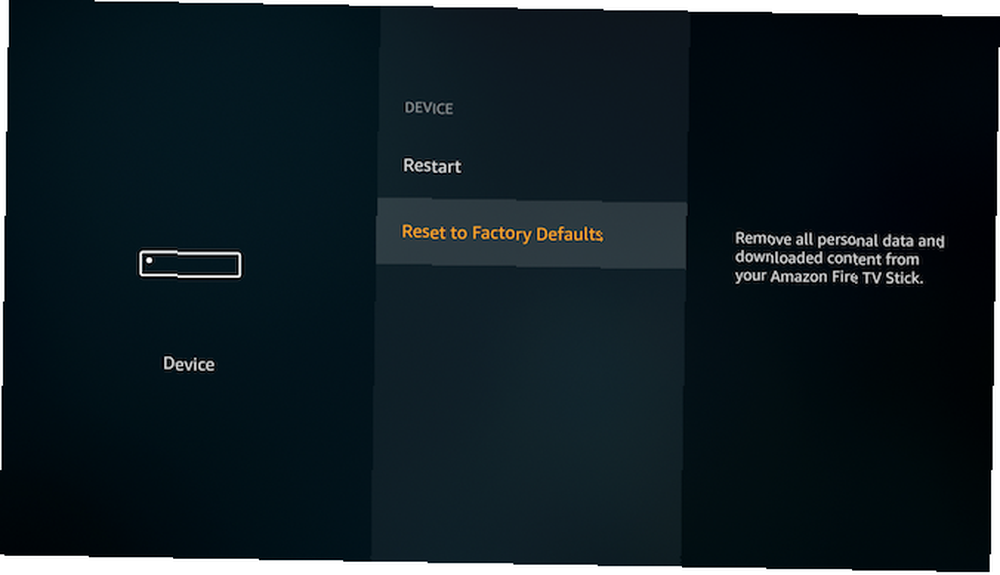
Messet noget i indstillingerne? Bare rolig, du kan vende tilbage til, hvordan Fire TV Stick var ude af kassen.
- Gå til Indstillinger > Apparat > Nulstil til fabriksindstillinger
- Vælg på bekræftelsesskærmen Nulstil
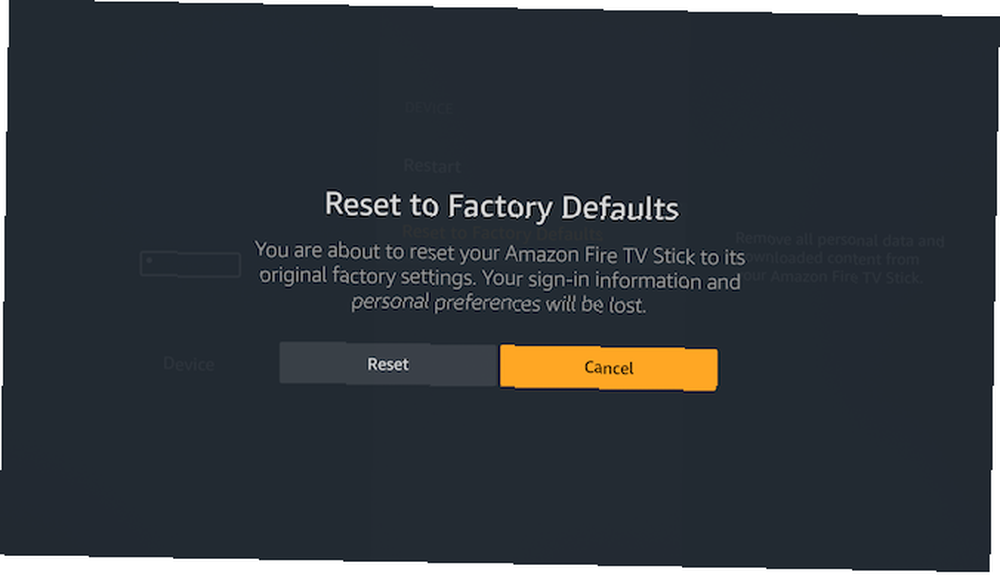
Enheden starter derefter nulstillingsproceduren, der tager ca. 10 minutter. Når det er gjort, vil du se den samme anmodning om at parre din fjernbetjening, som du så første gang, du opsætter Fire TV Stick.
Sådan opdateres din Amazon Fire TV Stick
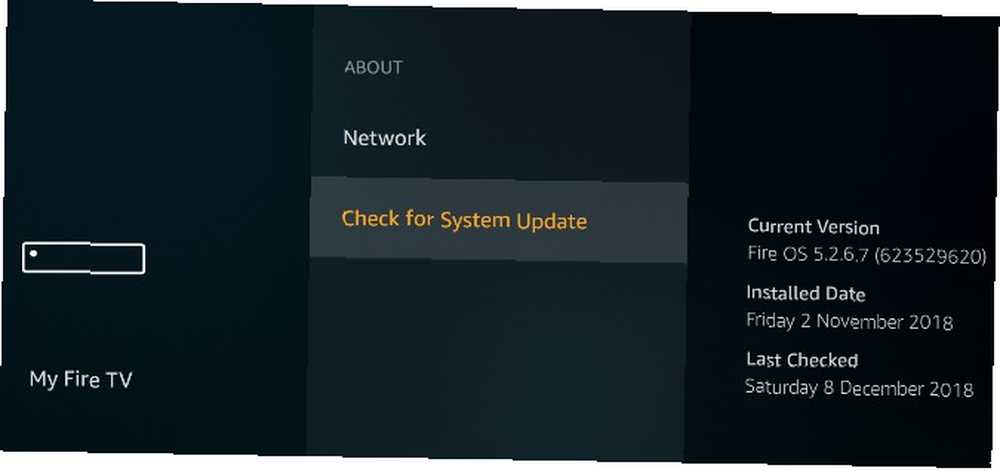
Amazon frigiver en softwareopdatering til sin Fire TV Stick hvert par måneder. Efter al sandsynlighed vil din Fire TV Stick automatisk downloade denne opdatering under dens periodiske kontrol og anvende den.
Her er, hvordan du kontrollerer, om du kører den nyeste version af Fire OS, og hvordan du opdaterer Fire TV Stick om nødvendigt.
- Gå til Indstillinger > Min Fire TV > Om
- Vælg Kontroller for systemopdatering
Fire TV Stick kontrollerer derefter for opdateringer. Hvis en opdatering er tilgængelig, bliver du bedt om bekræftelse for at anvende den.
Når opdateringen er anvendt, genstarter Fire TV Stick automatisk.
Sådan slås din Amazon Fire Stick fra
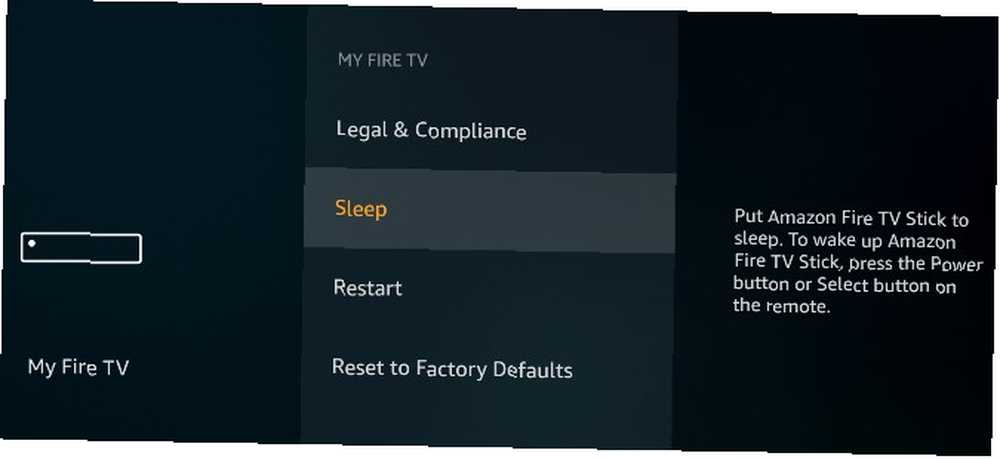
Amazon Fire TV Stick slukker ikke helt. I bedste fald kan du sætte det i dvaletilstand. Faktisk siger Amazon, at du aldrig behøver at slukke for den, da den automatisk går i dvaletilstand efter 30 minutter.
Her er, hvordan man manuelt sætter Amazon Fire Stick i dvaletilstand:
- Gå til Indstillinger > Min Fire TV > Om
- Vælg Kontroller for systemopdatering
Hvis du vil slukke for Fire TV Stick, så den ikke bruger strøm, skal du slukke den fra stikkontakten.
Sådan tænder du for din Amazon Fire Stick
Amazon Fire TV Stick har ikke en fysisk tænd / sluk-knap. Når du tilslutter det til en stikkontakt og tænder for strømmen, starter Fire TV Stick.
Hvis den er i dvaletilstand, kan du tænde for Amazon Fire TV Stick ved at trykke på knappen Hjem på fjernbetjeningen eller mobilappen.
Fejlfinding af almindelige Amazon Fire TV Stick-problemer
Så længe du følger denne vejledning, skal du være i stand til at indstille Fire TV Stick og bruge den uden problemer. Men der er et par almindelige problemer, som flere kunder ser ud til at møde.
Jeg pressede tilbage under opsætningen og My Fire TV Stick Froze
Bare rolig, det er ikke verdens ende. Alt hvad du skal gøre er at nulstille Fire TV Stick. Der er to måder at gøre det på:
- Hold Afspil / pause knappen og Vælg samtidig for fem sekunder.
- Hvis det ikke fungerer, skal du slukke for hovedstikket og tænde det igen.
Jeg kan ikke se fuld skærm, videoen er udskåret fra siderne
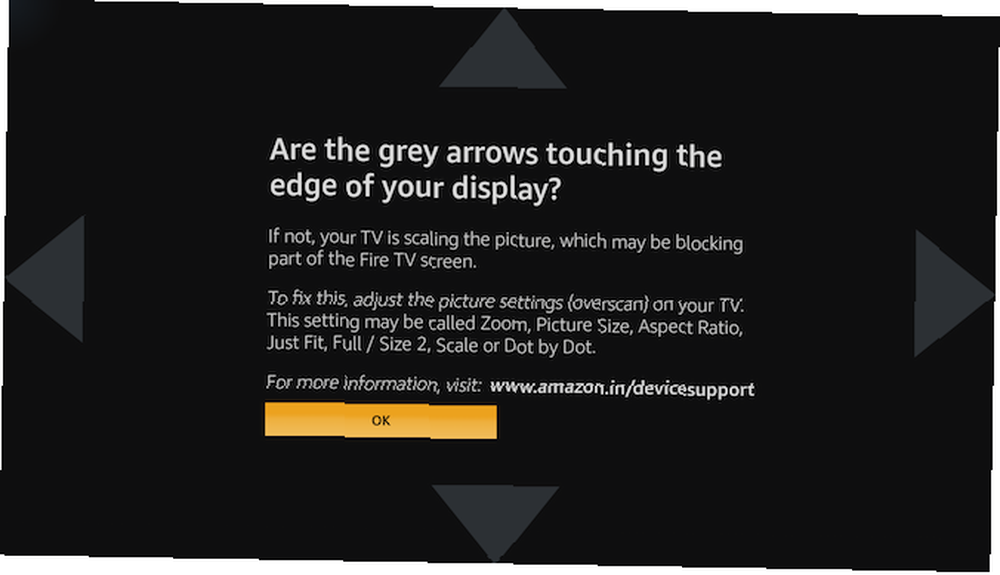
Hvis de fire sider af videoen ser ud til at blive skåret ud af skærmen, er dit TV og Fire TV Stick forskelligt orienteret. Du kan normalt løse dette problem ved at kalibrere skærmen gennem indstillingerne. Men dette adskiller sig fra at kalibrere dit tv for den bedste billedkvalitet Så du fik et nyt tv: Sådan konfigureres det til det bedste hjemmevisning, så du fik et nyt tv: Sådan indstilles det til det bedste hjemmevisning Tillykke med din nyt tv! Men vent, hvorfor ser det ikke så godt ud hjemme, som i showroom? .
- Gå til Indstillinger > Display & Lyde > Skærm
- Sørge for at Videoopløsning er indstillet til Auto
- Gå til Kalibrer skærm
- Det er sandsynligt, at tipene til de fire pile ikke berører kanterne på din tv-skærm. For at løse dette skal du gå til dit tv's billedindstillinger og indstille det til Scan.
- Når pilene er perfekt justeret, skal du vælge Okay
Alexa Remote fungerer ikke med Fire TV Stick
Dette er sandsynligvis den mest almindelige fejl med denne enhed. Nogle gange, af tilsyneladende ingen grund, holder Alexa Remote op med at arbejde med Fire TV Stick.
Det første trin er naturligvis at udskifte batterierne i Alexa Remote og kontrollere, om det begynder at fungere. Hvis det stadig ikke gør det, så kan du løse det her:
- Frakobl Fire TV Stick fra strømkilden, vent 30 sekunder, og sæt det i igen
- Tag batterierne ud af Alexa Remote, vent 30 sekunder, og sæt dem i igen
- Vent til Fire TV Stick starter helt op. Kontroller derefter, om det fungerer
- Hvis det stadig ikke fungerer, skal du holde nede Hjem i 10 sekunder for at parre Bluetooth-enheden igen
Sådan installeres Android Play Store-apps på Fire TV Stick
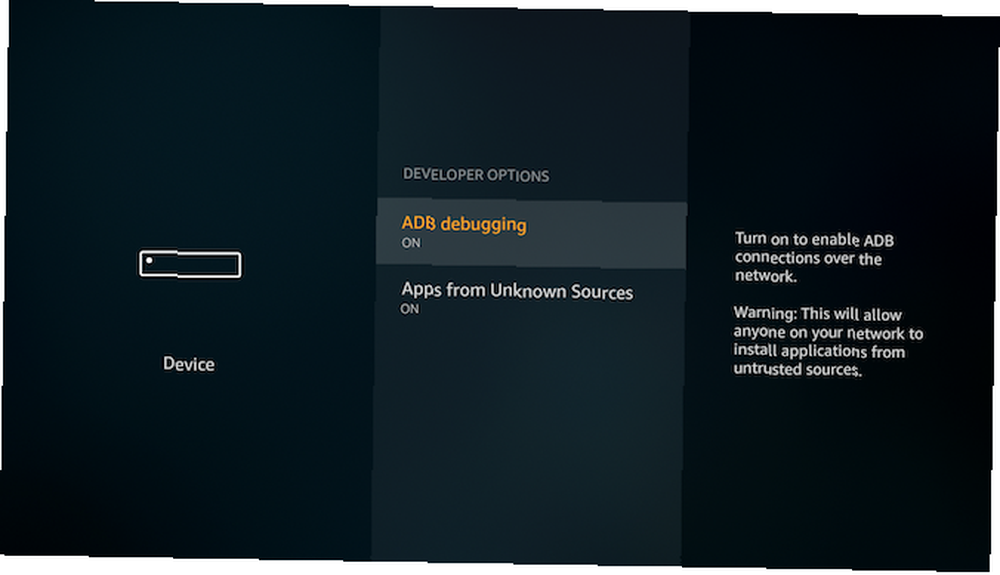
Fire TV Stick's operativsystem er en modificeret version af Googles Android. Det betyder, at du kan køre Android-apps på det. Men ikke alt fra Play Store er tilgængeligt her. Så hvordan installerer du en Android-app, der ikke findes i Amazon Fire TV Stick's butik?
- Gå til Indstillinger > Apparat > Udvikler muligheder > ADB-fejlfinding > Apps fra ukendte kilder, og ændre det til På
- Download Apps2Fire på enhver Android-telefon eller tablet
- På den samme Android-telefon eller tablet skal du downloade den app, du vil indlæse på Fire TV Stick
- Gå til Apps2Fire > Opsætning > Søg i brand-tv'er (så længe begge enheder er forbundet til det samme Wi-Fi-netværk)
- (Valgfrit) Hvis Apps2Fire ikke kan finde Fire TV Stick, skal du indtaste IP-adressen manuelt. Gå til Fire TV Stick Indstillinger > Apparat > Om > Netværk at se det IP-adresse. Skriv det ind i feltet i Apps2Fire > Opsætning
- Når Android og Fire TV Stick er tilsluttet, skal du gå til Apps2Fire > Lokale apps
- Vælg en hvilken som helst app, du vil sidelægge på Fire TV Stick, og tryk på Installere
- Om få sekunder vises det i dine Fire TV Stick-apps
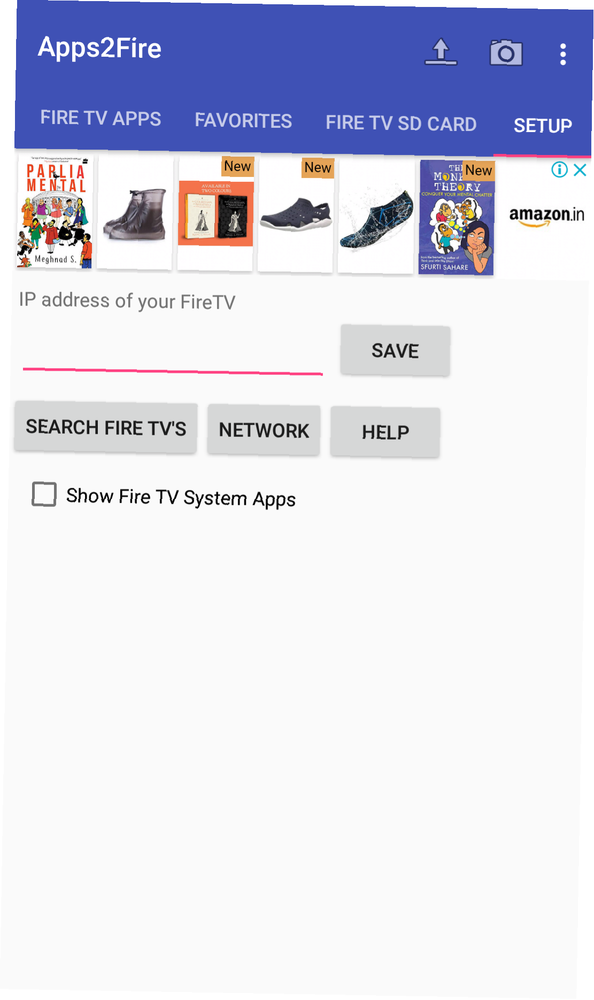
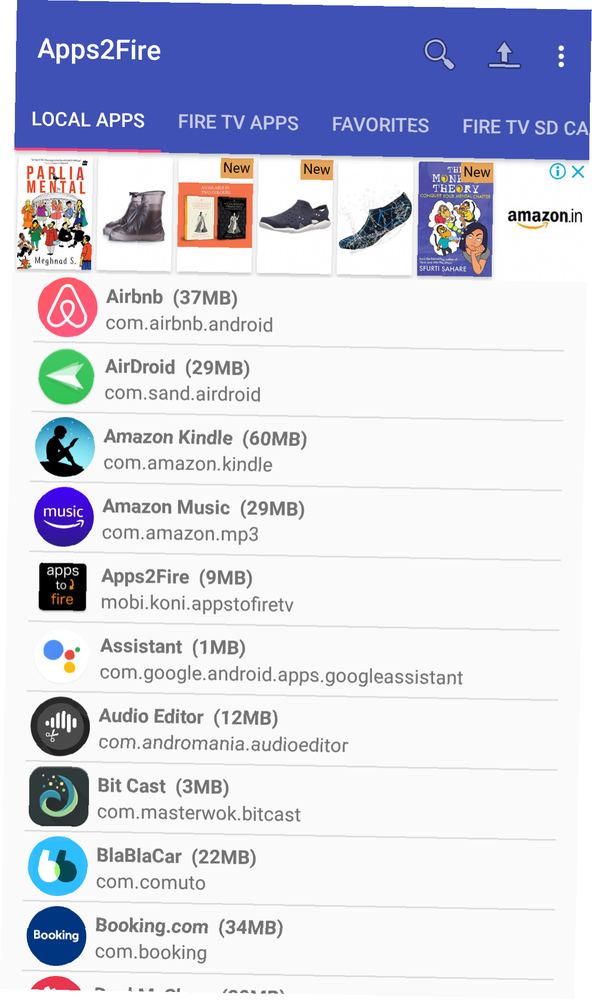
Dette er den nemmeste metode til manuelt at installere Play Store-apps på Fire TV-stick. Der er også andre, mere detaljerede metoder. Vi har en komplet guide til, hvordan du indlæser en hvilken som helst app på Amazon Fire TV Stick Sådan sidelægges apps på en Amazon Fire TV Stick Sådan sidder du på apps på en Amazon Fire TV Stick Sådan installeres Fire Stick-apps, der ikke er tilgængelige på Amazon. .
Hvad du kan se på din Amazon Fire TV Stick
Bortset fra alle de store streaming video apps, har Amazon introduceret flere “kanaler” for at hjælpe dig med at udfylde det ledningsskærende hulrum. Amazon Fire TV Stick er en fremragende adgang til fremstilling af din ledningsskærende enhed. Og det er sandsynligvis bedre end Chromecast i dette aspekt.
Nu hvor du har Amazon Fire TV Stick klar sammen med Alexa-fjernbetjeningen og din Amazon Prime-konto, er det tid til at bruge den til at streame film og tv-shows. Der er et bredt udvalg af Hollywood-stormskærme og populære tv-serier at se, men hold på. Før du prøver dem, skal du tjekke de bedste Amazon-originaler, som du ikke har hørt om De 15 bedste Amazon-originaler, du aldrig har hørt om de 15 bedste Amazon-originaler, som du aldrig har hørt om. Der er masser af fantastiske originale serier på Amazon Prime, og dette er de bedste Amazon Originals, som du sandsynligvis aldrig har hørt om. . Du ved aldrig, du kan opdage en ny favorit!











